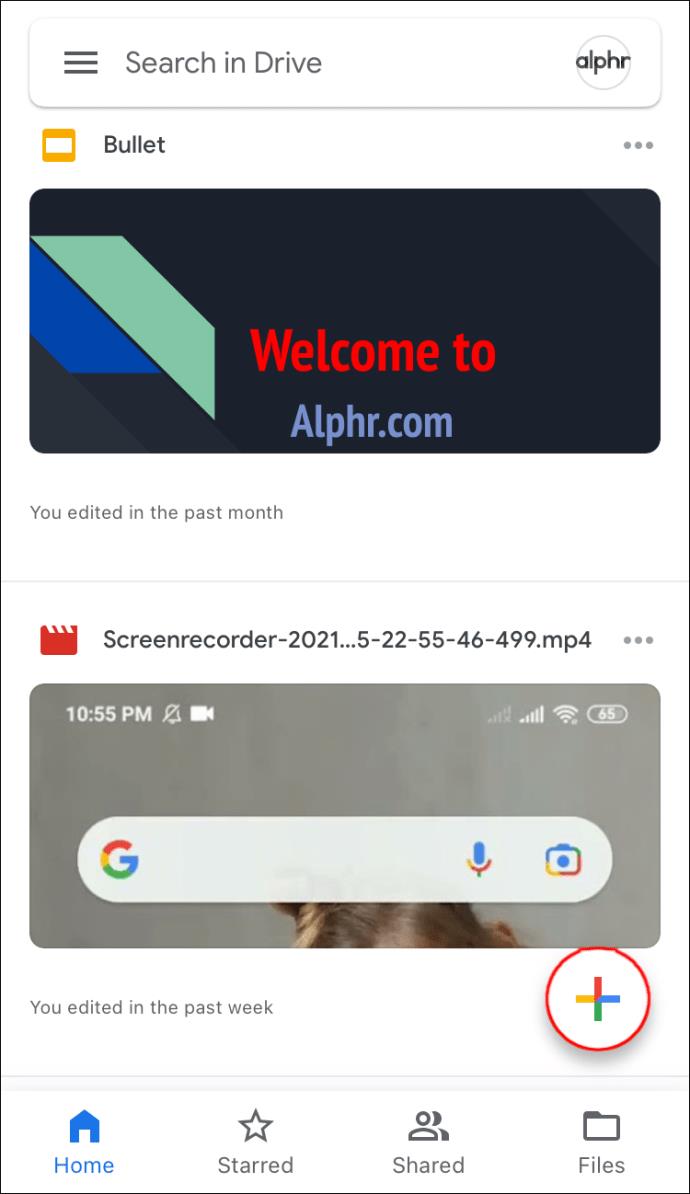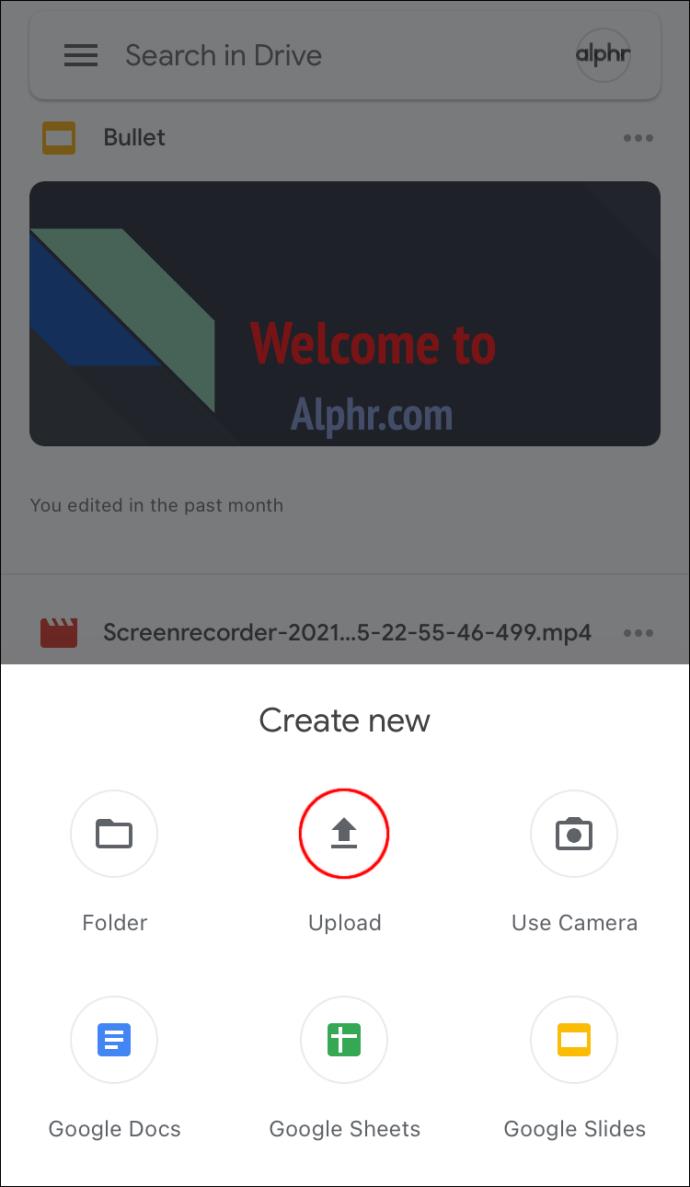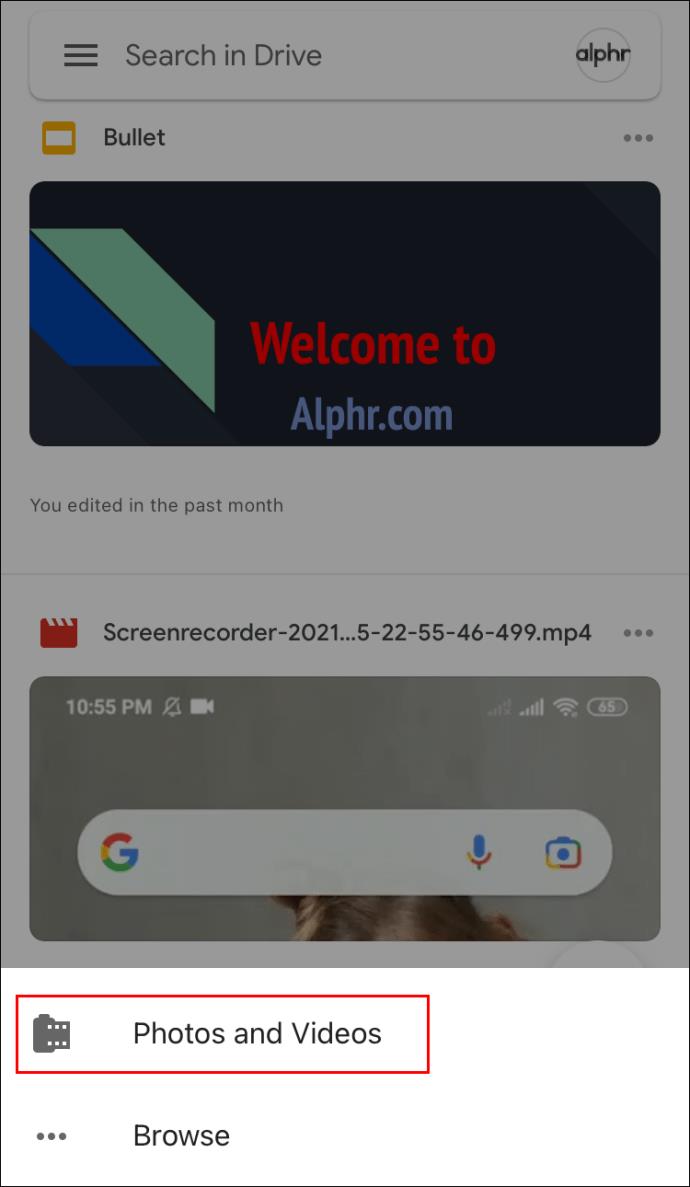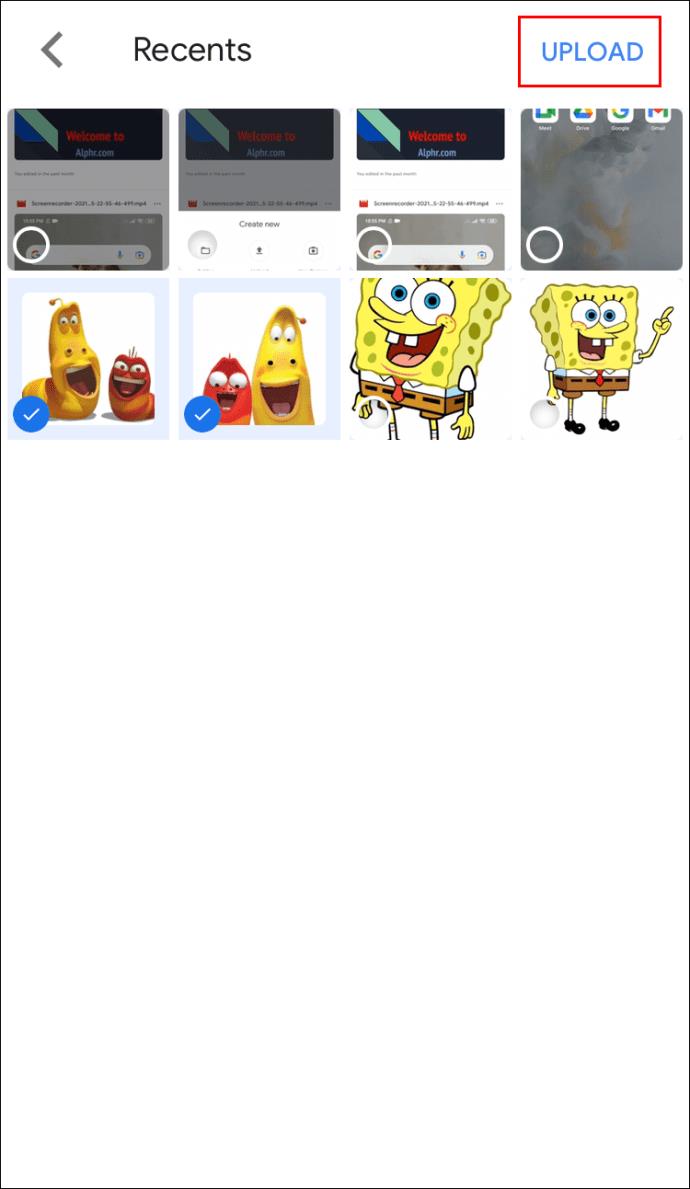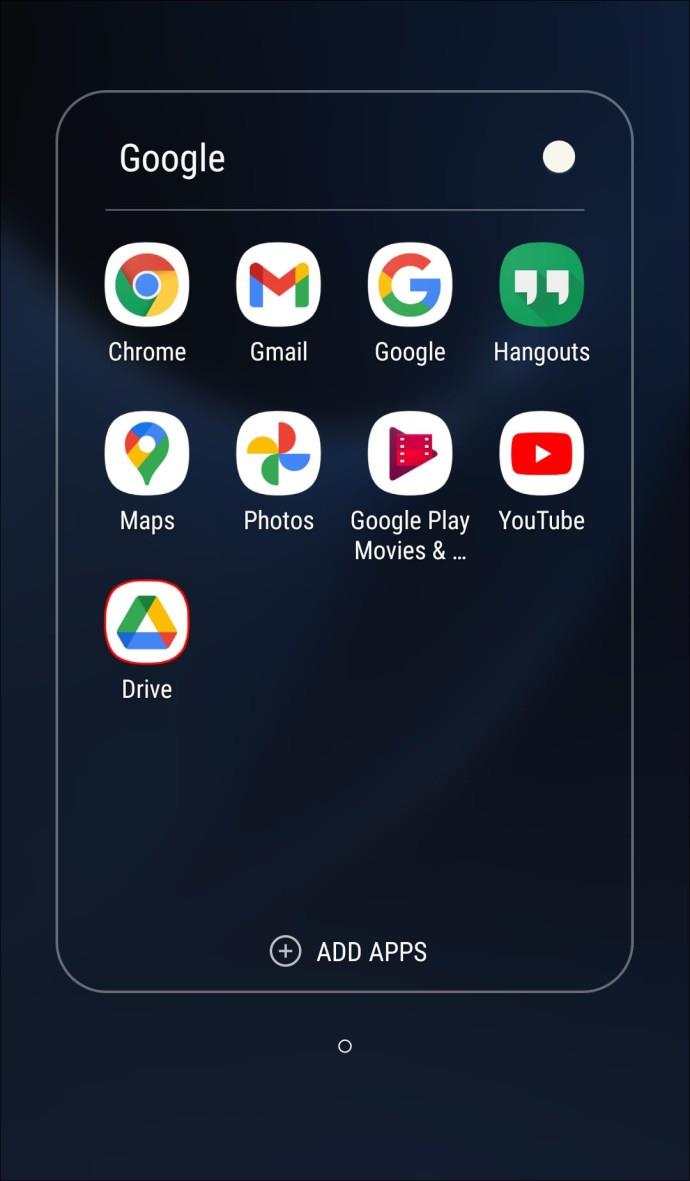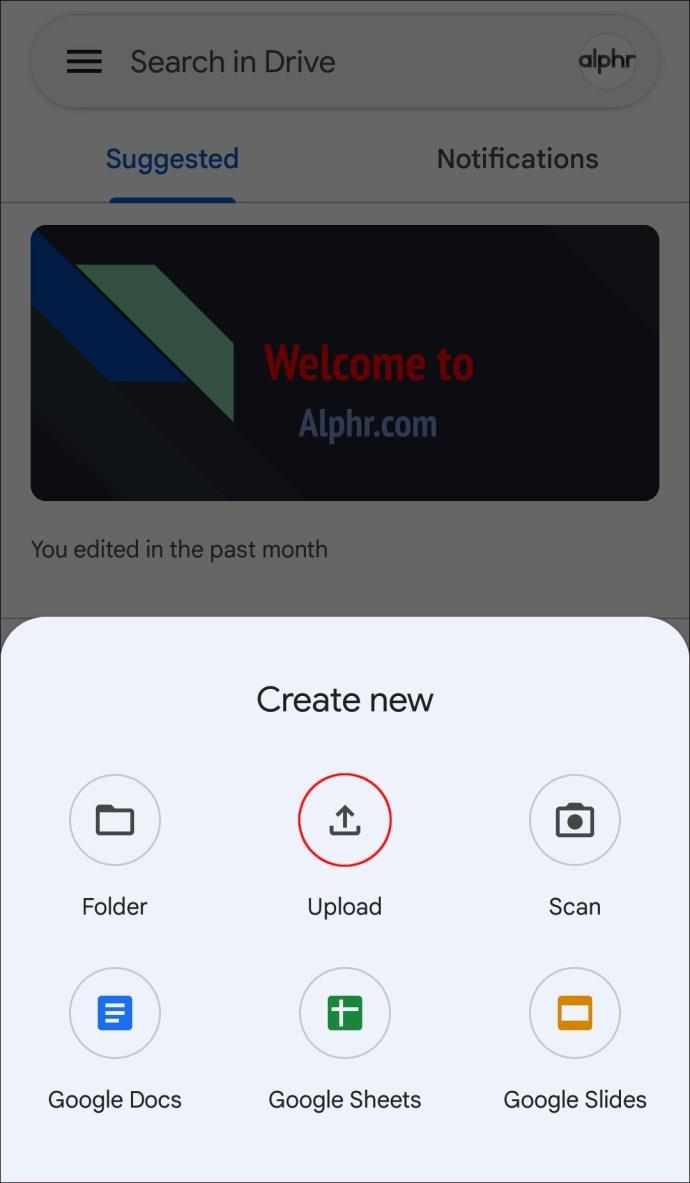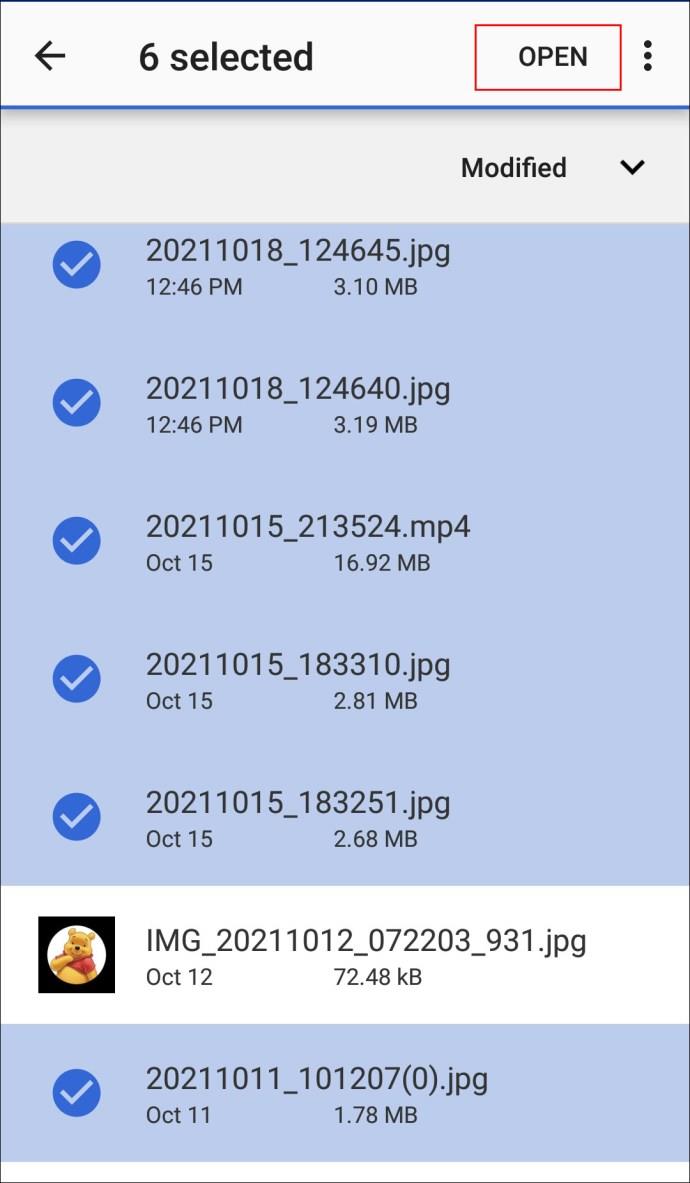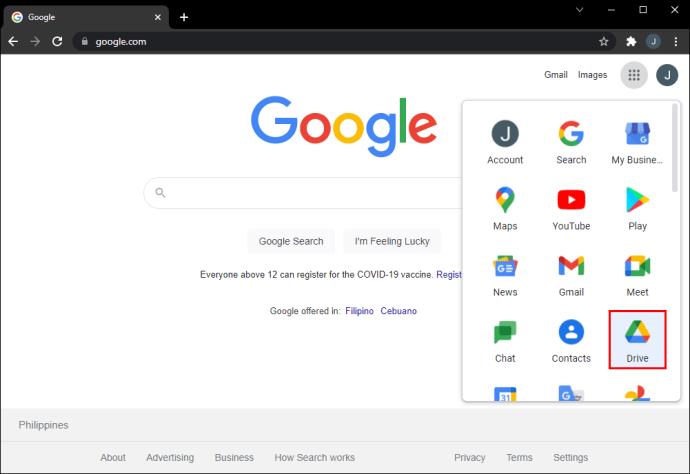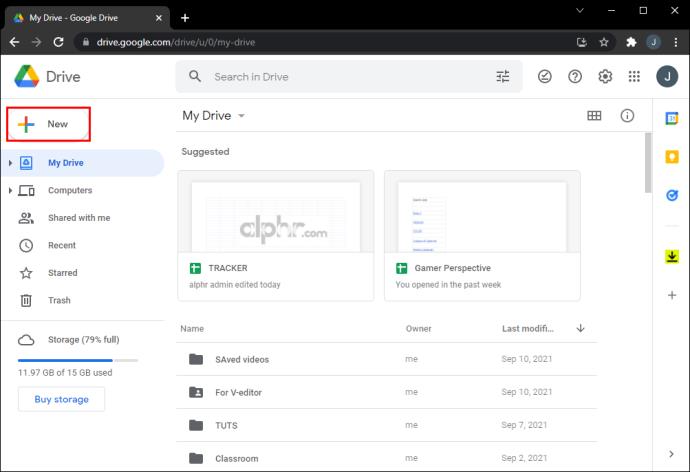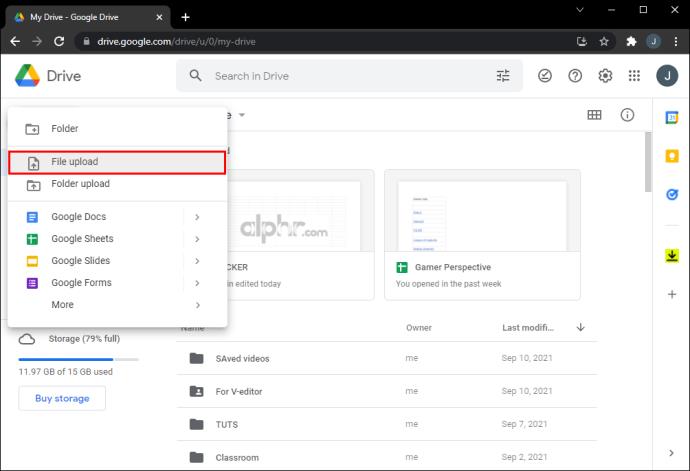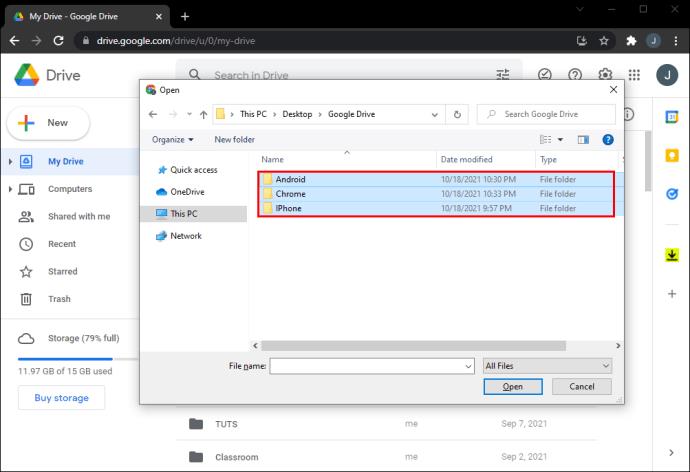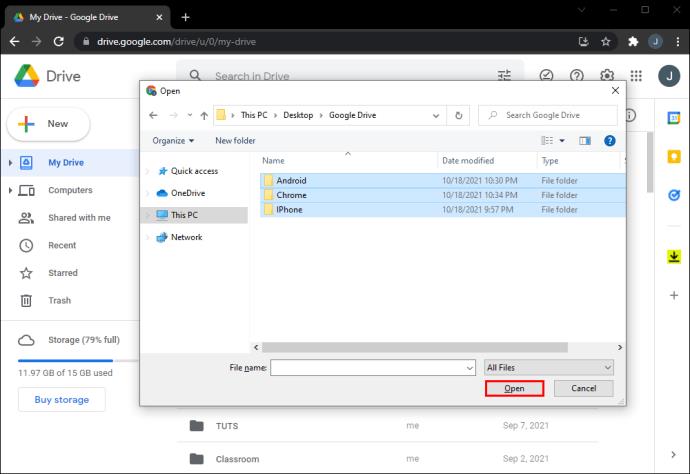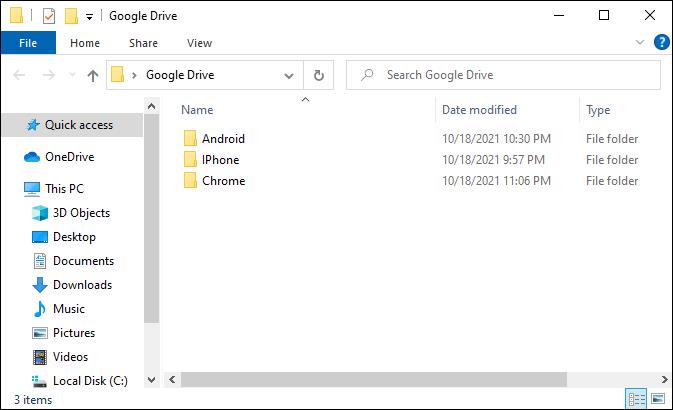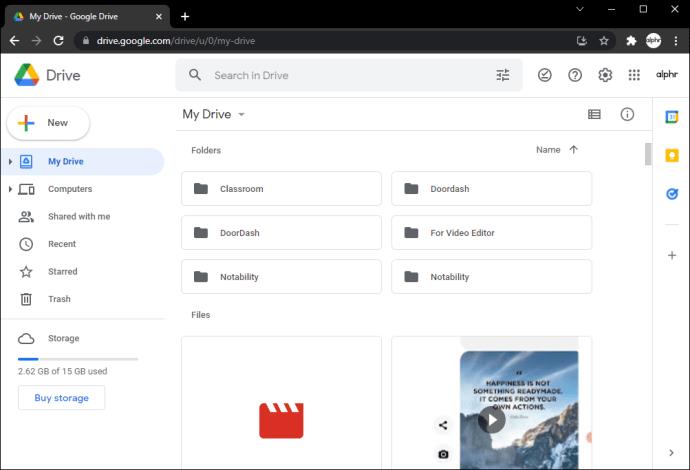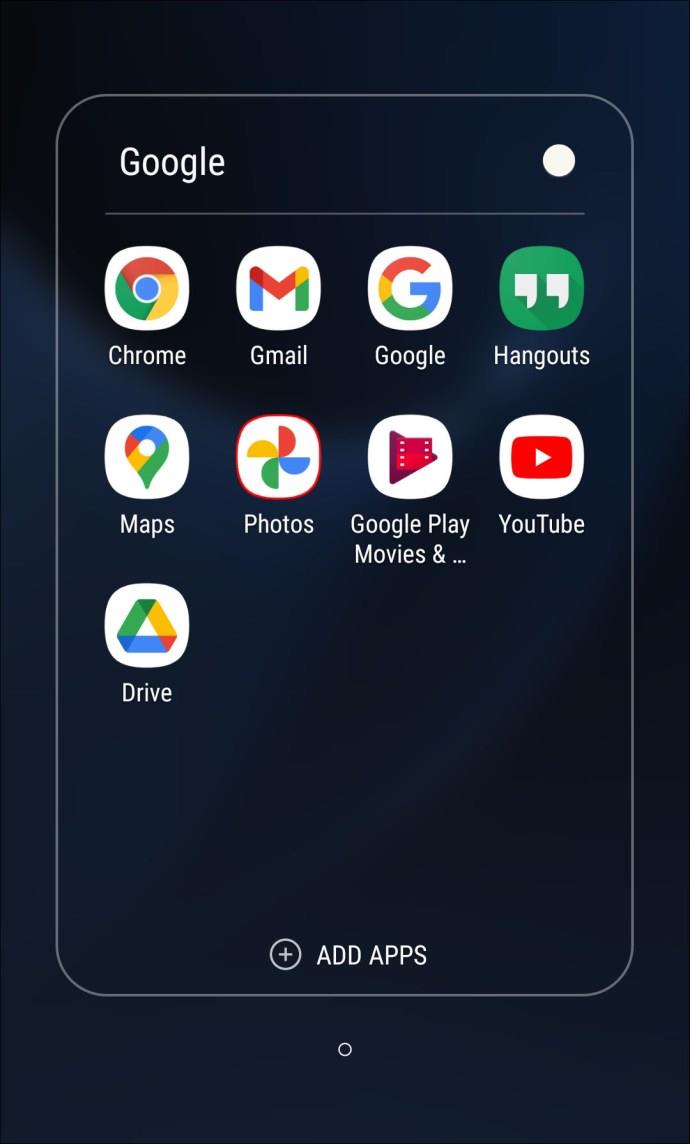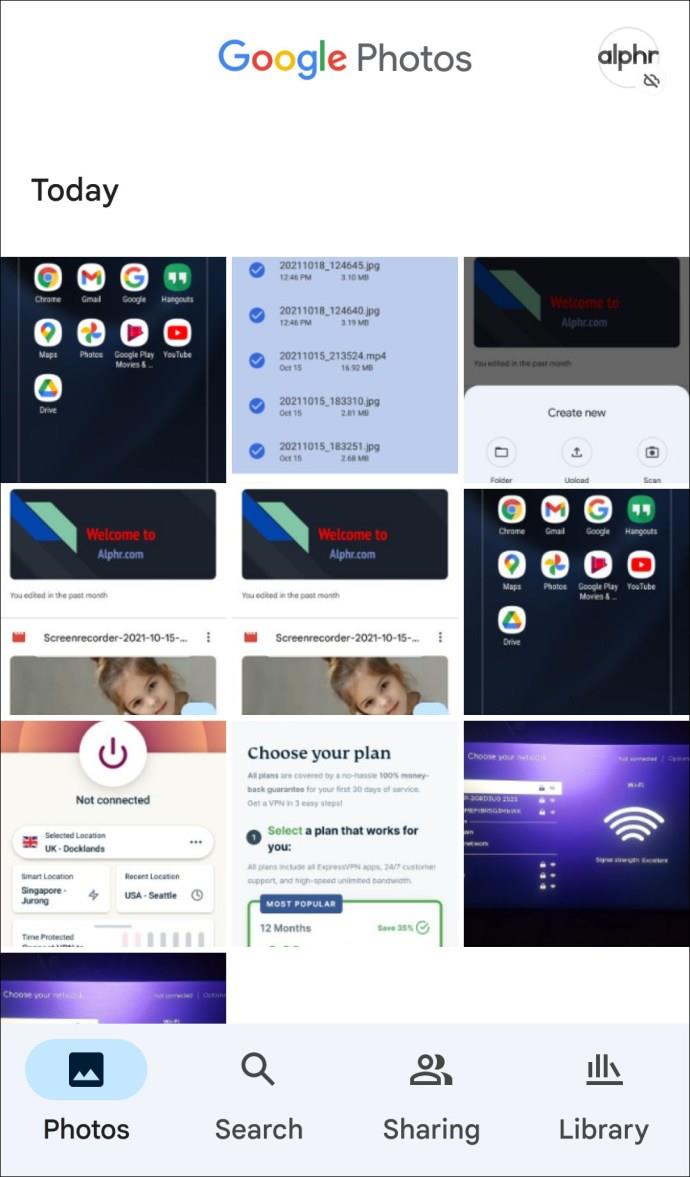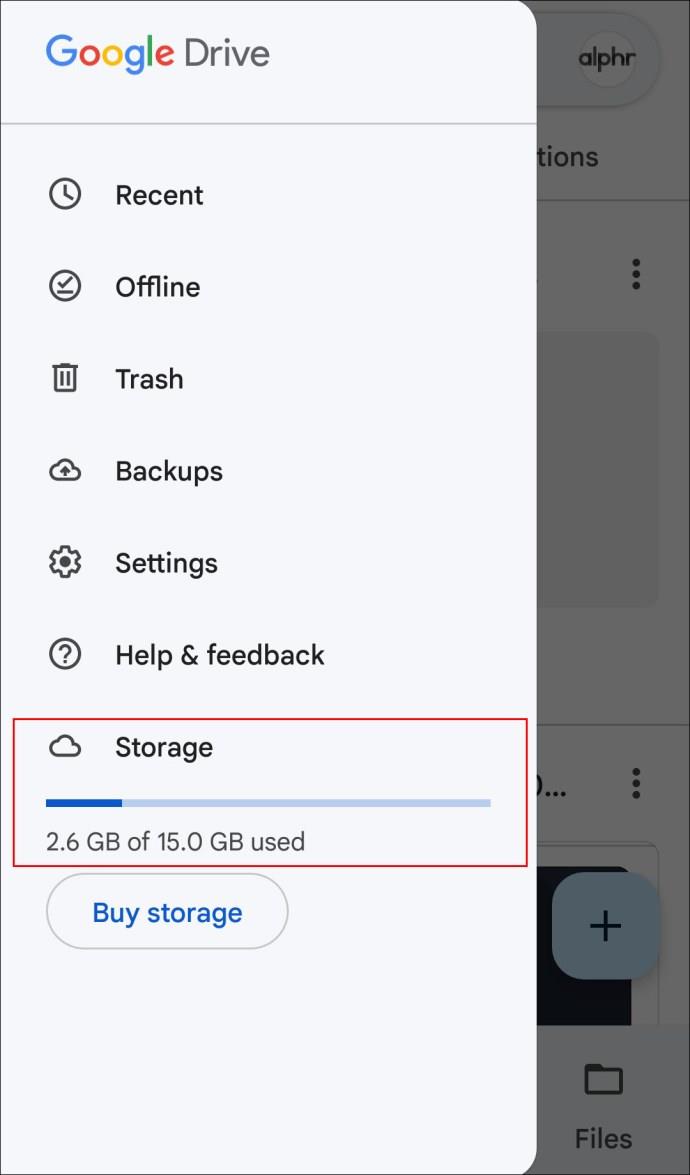Tautan Perangkat
Jika Anda menginginkan tingkat perlindungan ekstra dari data Anda, Google Drive adalah salah satu opsi terbaik yang tersedia. Untungnya, mengunggah file ke layanan penyimpanan relatif mudah.

Dalam artikel ini, kami akan memberikan semua langkah penting yang perlu Anda ambil untuk menjaga kencan Anda tetap aman dan terjamin, bergantung pada perangkat yang Anda gunakan.
Cara Mengunggah File ke Google Drive Dari iPhone
Seperti yang disebutkan, mengunggah file ke Google Drive Anda dari iPhone cukup mudah. Inilah yang perlu Anda lakukan:
- Buka aplikasi Google Drive di iPhone Anda.

- Ketuk ikon “+”.
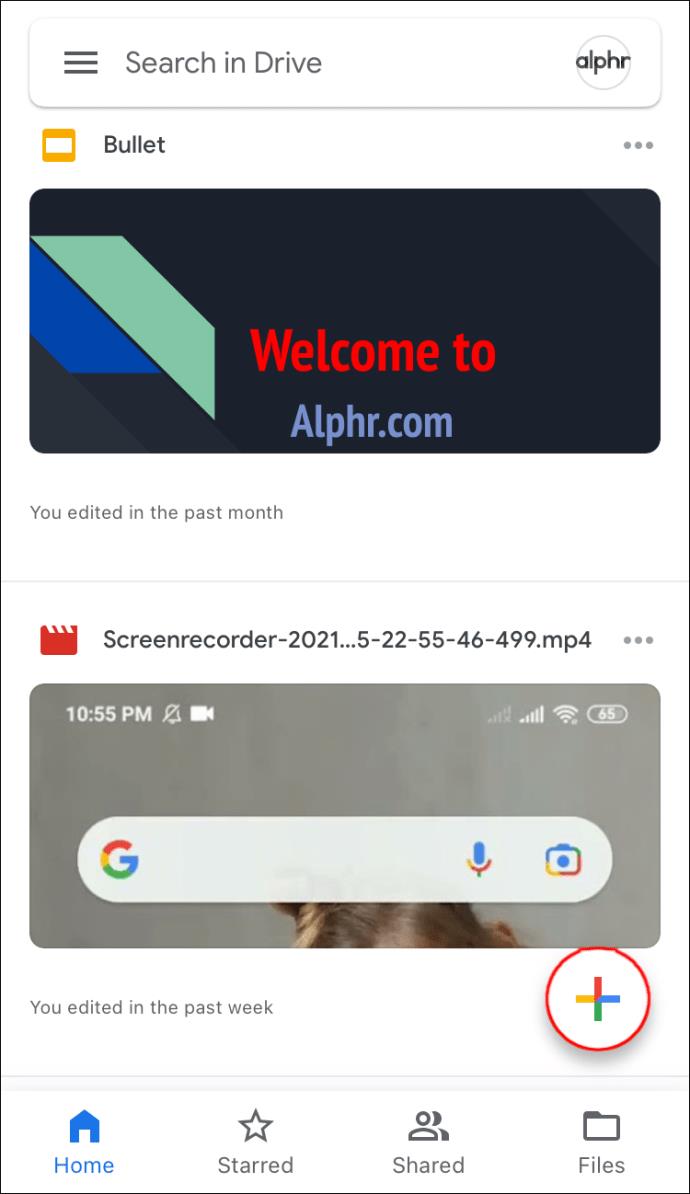
- Ketuk "Unggah File."
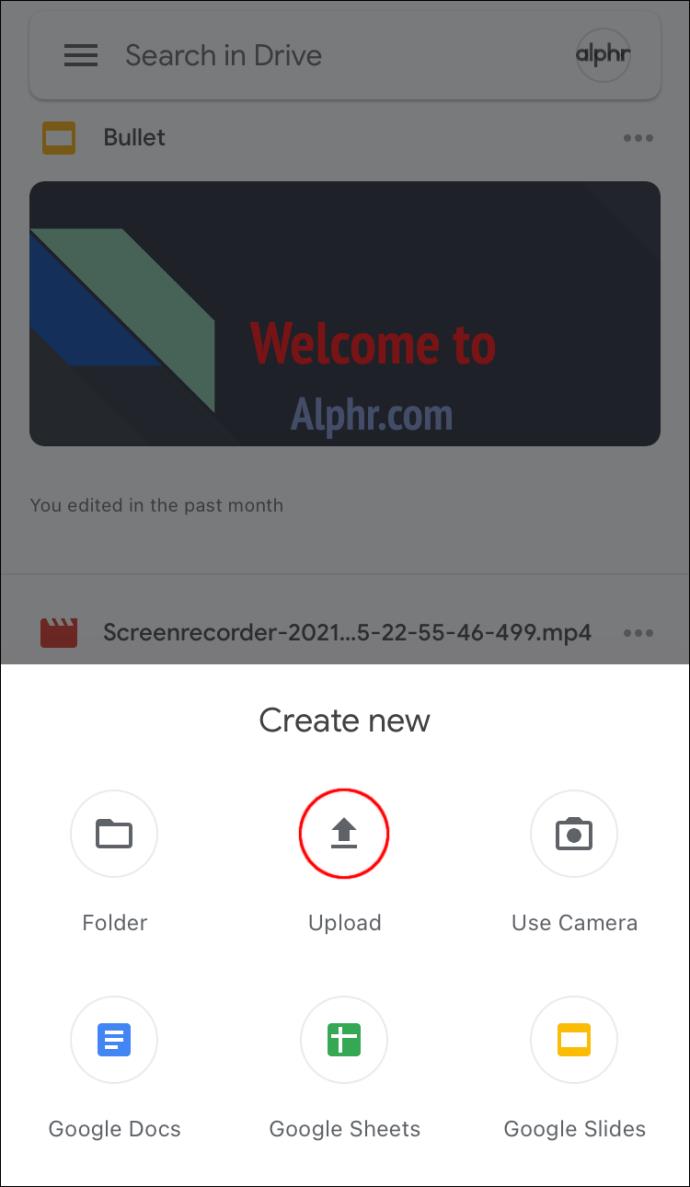
- Pilih "Foto dan Video" jika itu yang ingin Anda unggah, jika tidak, ketuk "Jelajahi".
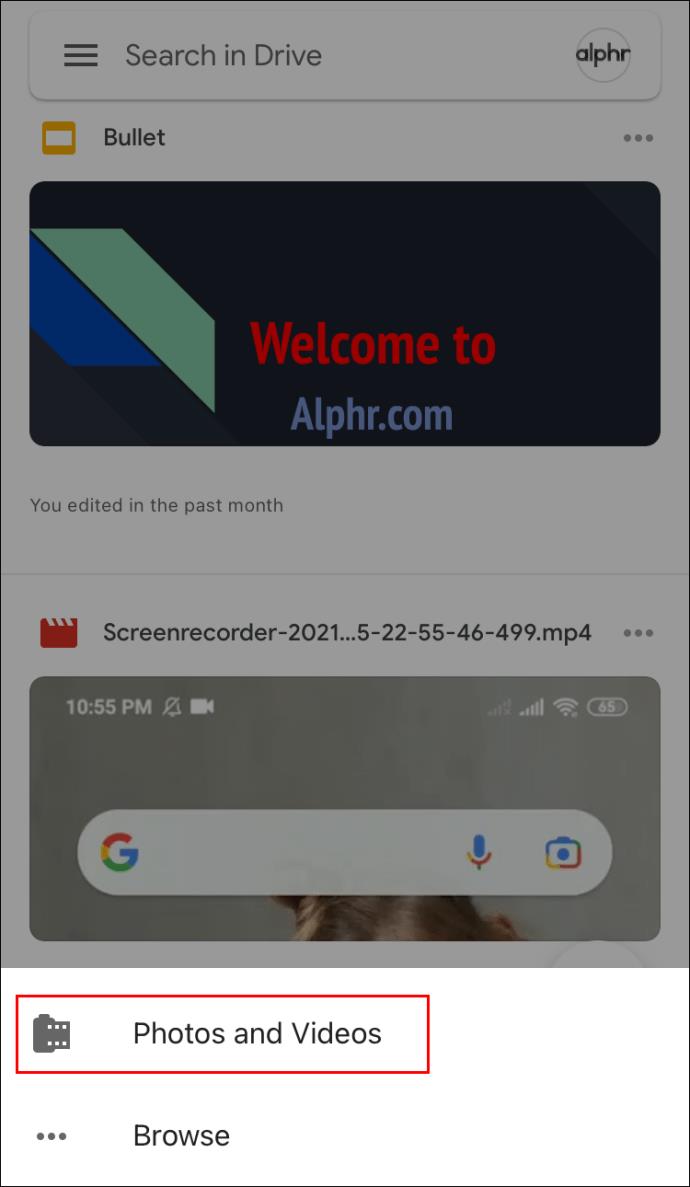
- Ketuk file yang ingin Anda pilih, lalu ketuk "Unggah" untuk melanjutkan.
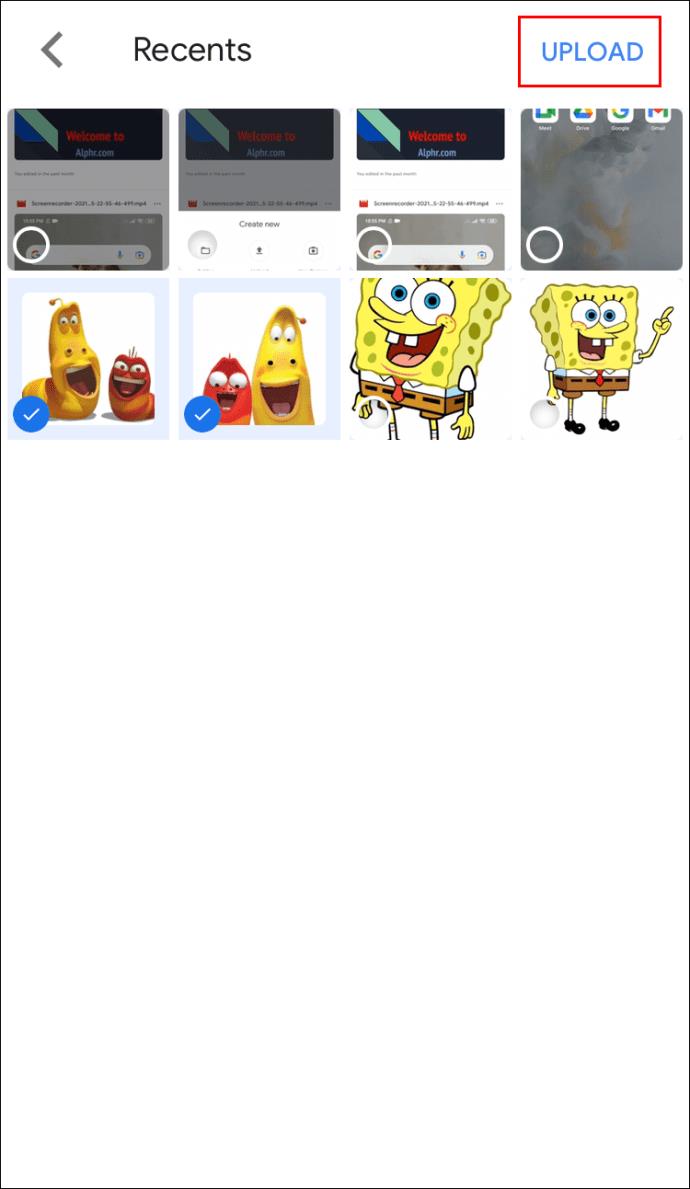
Cara Mengunggah File ke Google Drive Dari Perangkat Android
Instruksi ini berlaku untuk semua perangkat yang menggunakan OS Android:
- Buka aplikasi Google Drive.
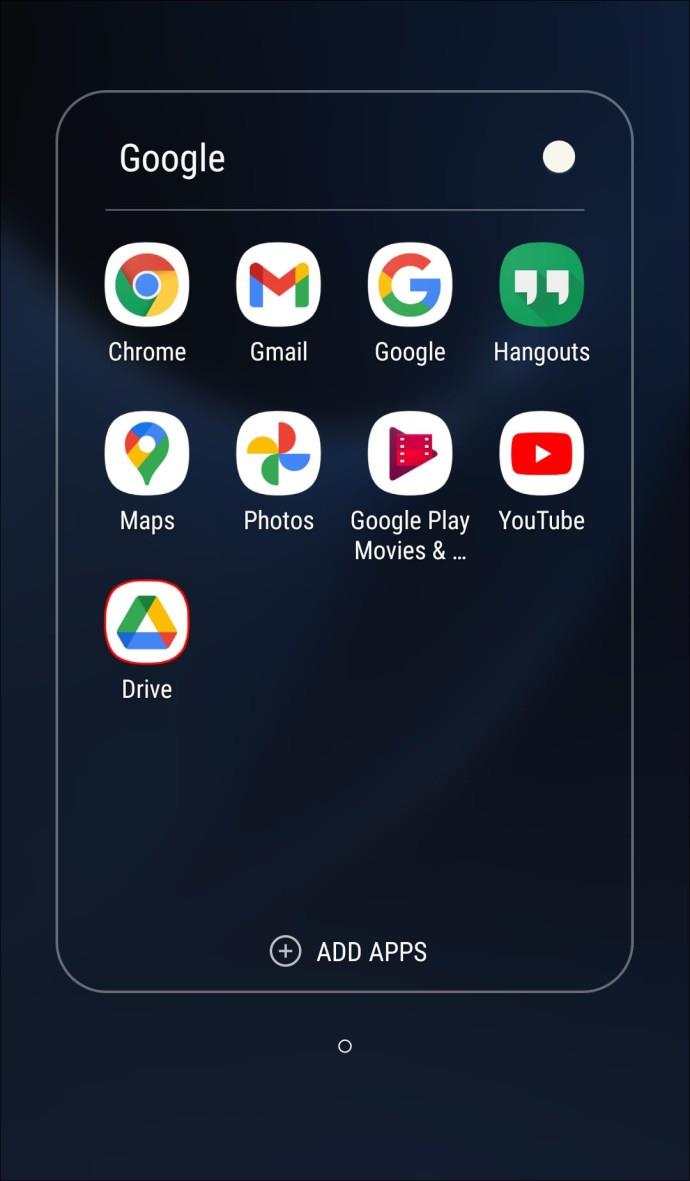
- Ketuk ikon "+" - sudut kanan bawah.

- Ketuk "Unggah".
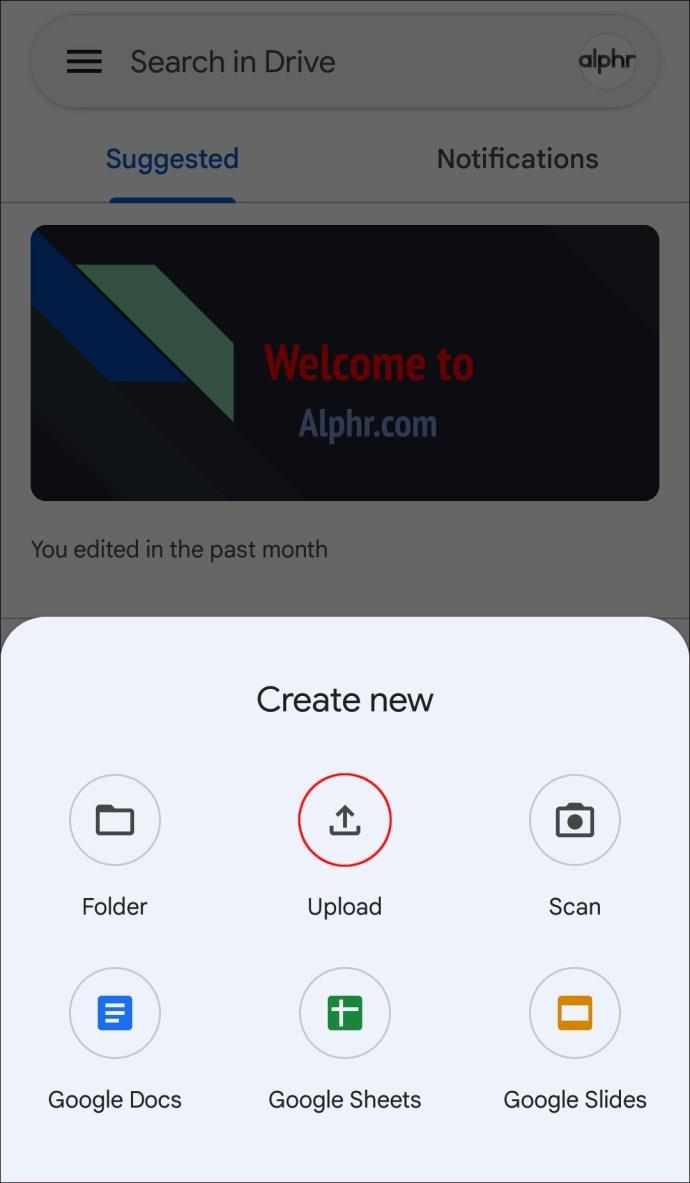
- Lihat melalui direktori ponsel Anda untuk menemukan dokumen yang ingin Anda unggah, lalu pilih untuk mengunggah.
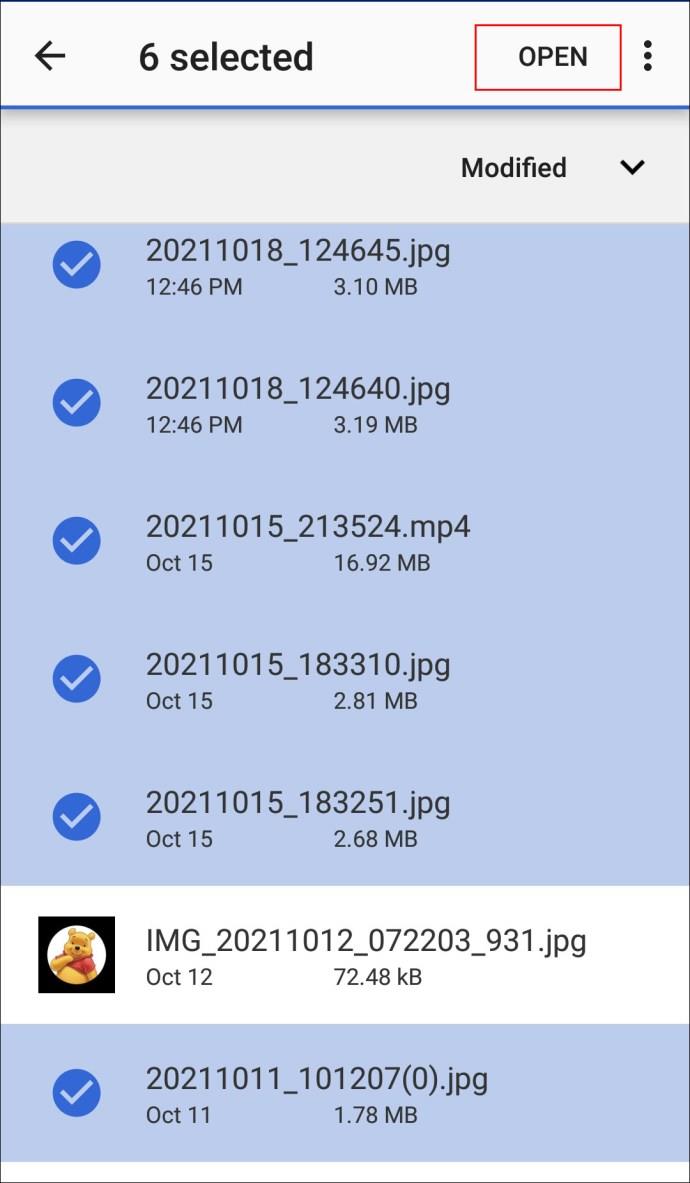
Cara Mengunggah File ke Google Drive Dari PC
Metode PC serupa, kecuali Anda dapat mengunggah Folder dari PC Anda. Anda tidak akan dapat melakukannya dari iPhone/iPad atau Perangkat Android.
- Buka Google Drive di browser Anda.
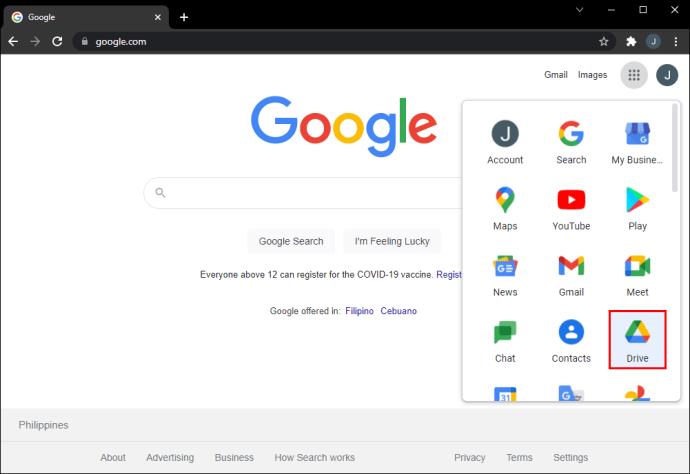
- Klik tombol "+Tambah" yang terletak di sudut kiri atas.
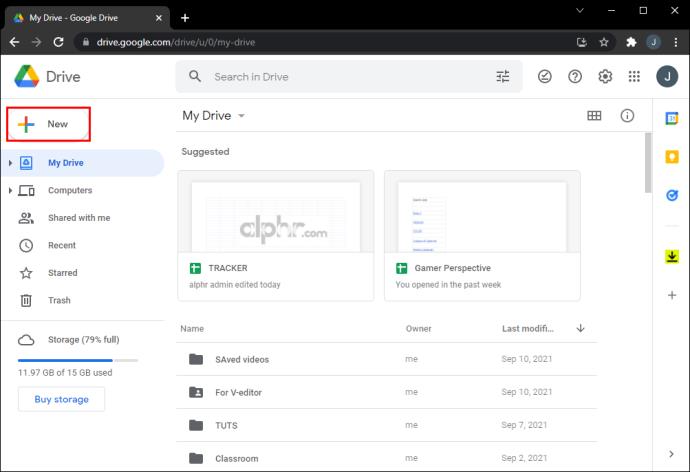
- Klik "Unggah File."
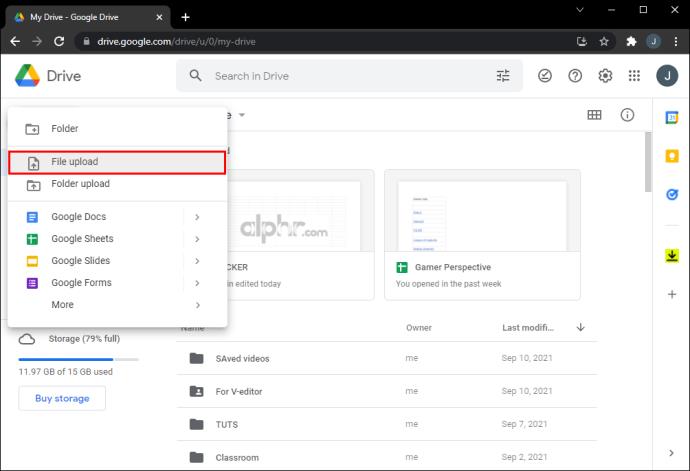
- Arahkan melalui file Komputer Anda untuk memilih apa yang perlu Anda unggah.
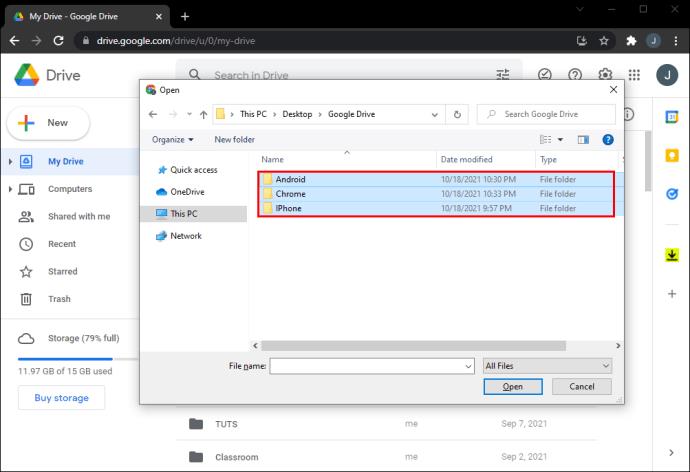
- Klik "Buka" dan file akan diunggah.
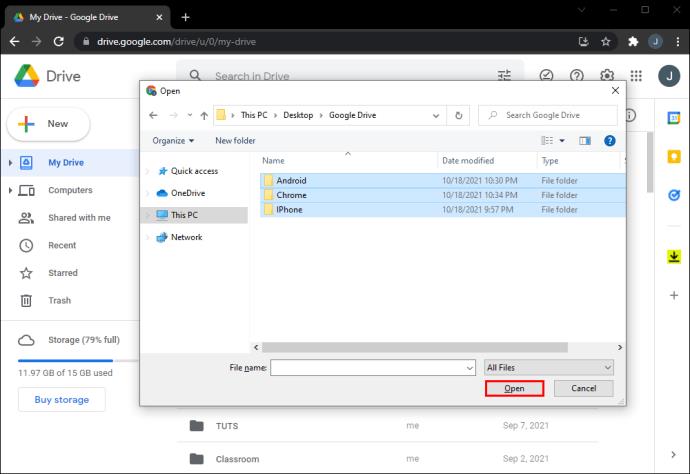
Dengan PC, ada banyak cara untuk melakukan ini. Anda juga dapat menarik dan melepas file dari Komputer Anda ke Google Drive:
- Buka folder yang berisi file yang ingin Anda pindahkan.
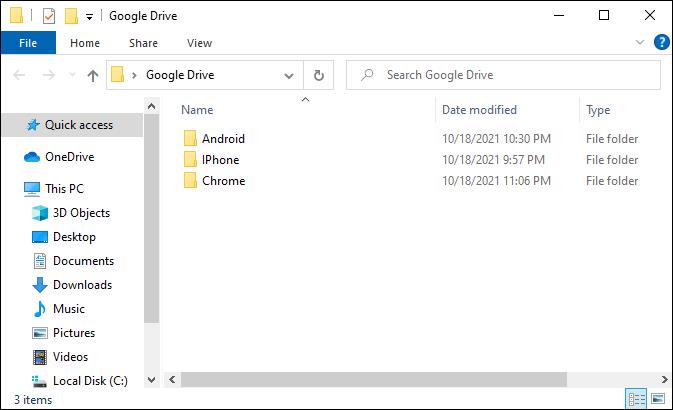
- Buka Google Drive.
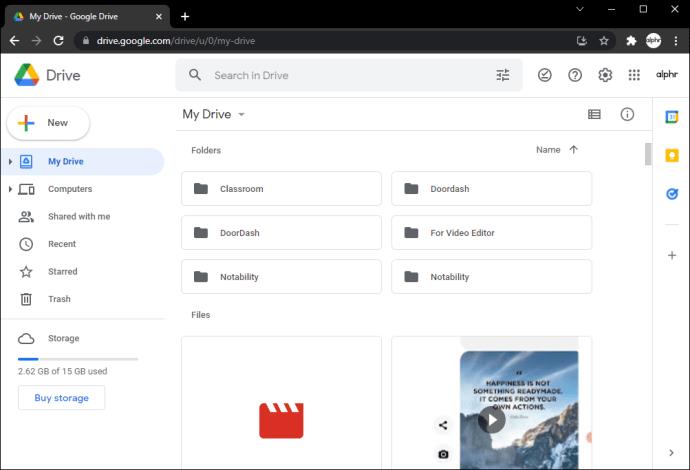
- Seret dan lepas file ke ruang kerja Google Drive.

Juga, menginstal aplikasi Google Drive ke PC Anda memberi Anda folder Google Drive di Akses Cepat Anda, yang secara otomatis mengunggah semua dokumen yang Anda taruh di sana.
Cara Mengunggah File ke Google Drive Dari Baris Perintah
Dengan perangkat Linux , segalanya cenderung sedikit lebih rumit. Namun, jika Anda pengguna Linux, Anda sudah mengetahuinya! Either way, kami telah menemukan solusi untuk Anda:
- Jalankan protokol Secure Shell (SSH) untuk mengunduh file bernama gdrive , yang memungkinkan Anda menggunakan Google Drive di Linux.
- Setelah mengunduhnya, buka direktori home Anda dan cari file bernama sesuatu seperti: uc\?id\=0B3X9GlR6EmbnWksyTEtCM0VfaFE – ganti namanya menjadi gdrive
- Berikan hak untuk mengeksekusi (chmod +x gdrive)
- Itu harus diinstal di folder USR Anda.
- Google Drive akan meminta Anda untuk mengonfirmasi apakah Anda memberikan izin untuk akses file. Buka alat parameter apa pun dan jalankan gdrive melaluinya. Ambil teks yang diberikannya dan tempelkan ke browser Anda. Anda akan menerima kode respons dari Google. Rekatkan kode ke SSH. Jalankan perintah daftar gdrive.
Anda sekarang harus siap untuk melanjutkan unggahan.
Jenis File Apa yang Dapat Saya Unggah ke Google Drive?
Google Drive disesuaikan untuk mengambil berbagai macam file, bukan hanya gambar, teks, atau audio. Ada empat grup umum file yang diperlukan: File Umum, File Adobe, File Microsoft, dan file Apple. Berikut daftar format yang dibagi ke dalam empat kategori utama:
File Umum:
- File arsip (.ZIP, .RAR, tar, gzip)
- Format audio (MP3, MPEG, WAV, .ogg, .opus)
- File gambar (.JPEG, .PNG, .GIF, .BMP, .TIFF, .SVG)
- Markup/Kode (.CSS, .HTML, .PHP, .C, .CPP, .H, .HPP, .JS, .java, .py)
- File teks (.TXT)
- File video (WebM, .MPEG4, .3GPP, .MOV, .AVI, .MPEGPS, .WMV, .FLV, .ogg)
File Adobe:
- Autodesk AutoCad (.DXF)
- Ilustrator (.AI)
- Photoshop (.PSD)
- Format Dokumen Portabel (.PDF)
- PostScript (.EPS, .PS)
- Grafik Vektor yang Dapat Diskalakan (.SVG)
- Tagged Image File Format (.TIFF) – terbaik dengan gambar RGB .TIFF
- TrueType (.TTF)
file Microsoft:
- Excel (.XLS dan .XLSX)
- PowerPoint (.PPT dan .PPTX)
- Word (.DOC dan .DOCX)
- Spesifikasi Kertas XML (.XPS)
- File Microsoft Office yang dilindungi kata sandi
File apel:
- File editor (.key, .numbers)
Mengelola Ruang Penyimpanan Google Anda
Jika Anda adalah lebah yang sibuk, penyimpanan Google Anda mungkin terisi dengan cepat. Dalam hal ini, Anda mungkin tidak dapat mengirim atau menerima email. Anda memiliki dua opsi: membeli lebih banyak ruang penyimpanan atau mulai menghapus file
Jika Anda memutuskan opsi kedua, kami siap membantu Anda.
Biasanya, yang menghabiskan sebagian besar ruang penyimpanan gratis 15 GB kami di Google Drive adalah file berukuran besar. Biasanya, itu adalah gambar dan video yang diunggah secara otomatis dari ponsel kita. Jika itu yang terjadi pada Anda, ada dua cara untuk mengatasi masalah tersebut: langsung ke Foto Google di perangkat Anda dan hapus semua foto dan video yang tidak perlu di sana. Atau, ikuti langkah-langkah ini di Google Drive:
- Klik ikon "Google Apps" di pojok kanan atas.
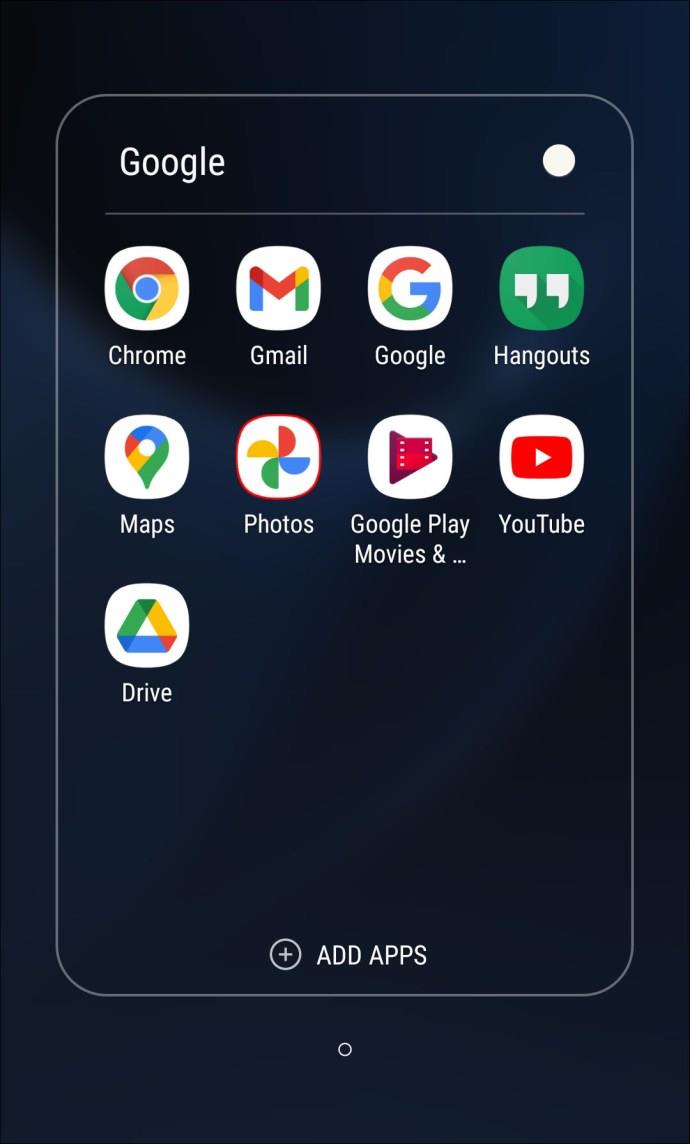
- Buka "Foto" di sana.
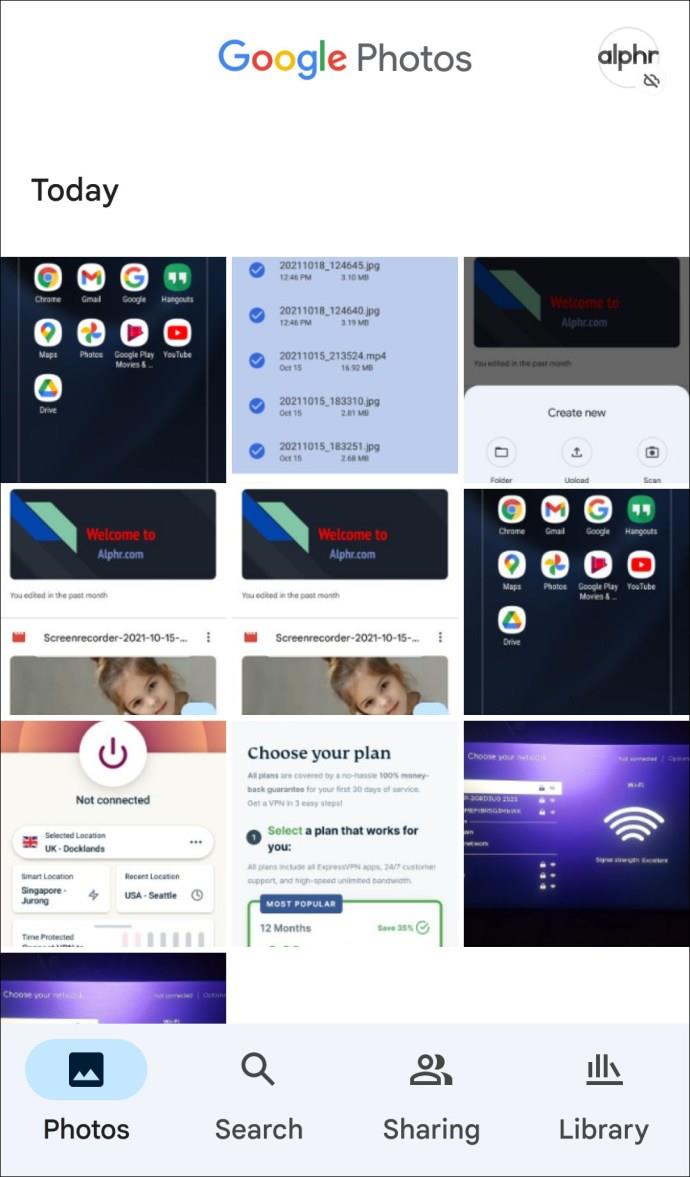
- Mulailah menghapus (Anda akan melihat baris Ruang Penyimpanan yang menunjukkan berapa banyak ruang yang digunakan dan berapa banyak yang kosong. Terus hapus file hingga berubah menjadi hijau agar akun Anda berfungsi dengan baik.)
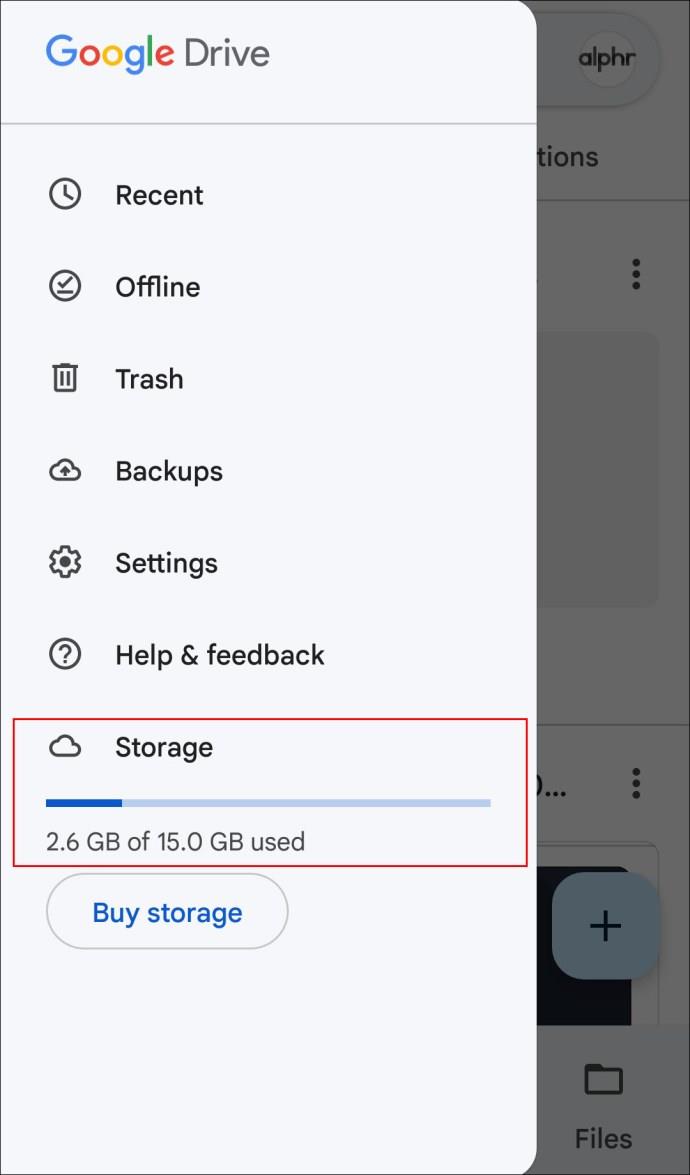
Tip dan Trik Dirancang untuk Membantu Anda Meningkatkan Pengalaman Pengguna Anda
Jika semuanya berjalan sesuai rencana, Anda siap mengunggah dokumen ke Google Drive dengan mudah. Apakah Anda pengguna iPhone atau Android, Windows atau Linux, kami harap informasi yang kami berikan telah membantu meningkatkan pengalaman Anda.
Apakah Anda pengguna Google Drive berpengalaman? Apakah Anda menggunakan salah satu tips yang ditampilkan dalam artikel? Beri tahu kami di bagian komentar di bawah.